Служба поддержки ИТ
- Перейти к
- Как создать проект по ИТ-заявкам
- Советы по отслеживанию ИТ-заявок
- Советы по отчётности и управлению персоналом
- Дополнительные ресурсы
Как создать проект по заявкам для службы поддержки ИТ в Asana
Существует несколько способов создания проекта. Чтобы приступить к делу как можно скорее:
- Начните с нашего шаблона для службы поддержки ИТ, настроив его с учётом потребностей своего коллектива.
- Импортируйте электронную таблицу, с помощью которой вы сейчас отслеживаете заявки.
Для конфиденциальных ИТ-проблем можно создать закрытый проект, который будет видеть только отдел ИТ.
Как получить доступ ко всем шаблонам Asana
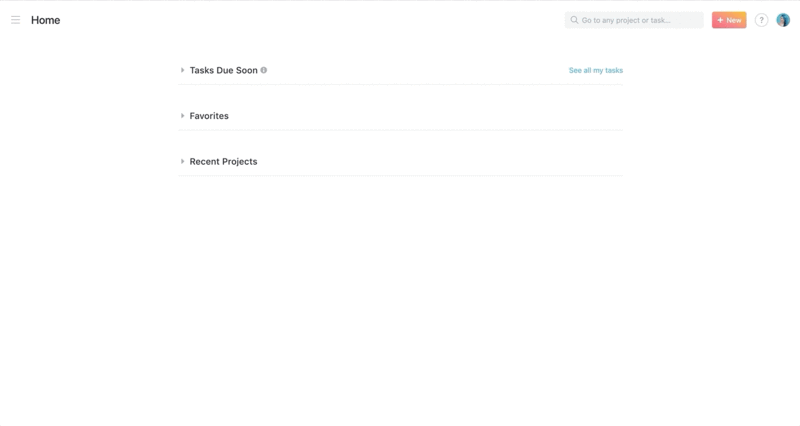
Если вы пользуетесь бесплатной версией, хотите создать собственный проект для службы поддержки с нуля или использовать общепризнанные передовые методы для проектов Asana, начните отсюда.
Советы по отслеживанию ИТ-заявок
1. Делайте заявки единообразными с помощью форм, чтобы быстрее обрабатывать их
Постоянный обмен сообщениями по поводу основных сведений заявки в службу поддержки замедляет работу. Вместо этого создайте формы, чтобы каждый раз получать нужные сведения из любой заявки по ИТ. Формы напрямую связаны с проектом по заявкам, поэтому ваша команда будет начинать работу с необходимой информацией под рукой, а податели запросов смогут сразу предоставлять вам то, что нужно.
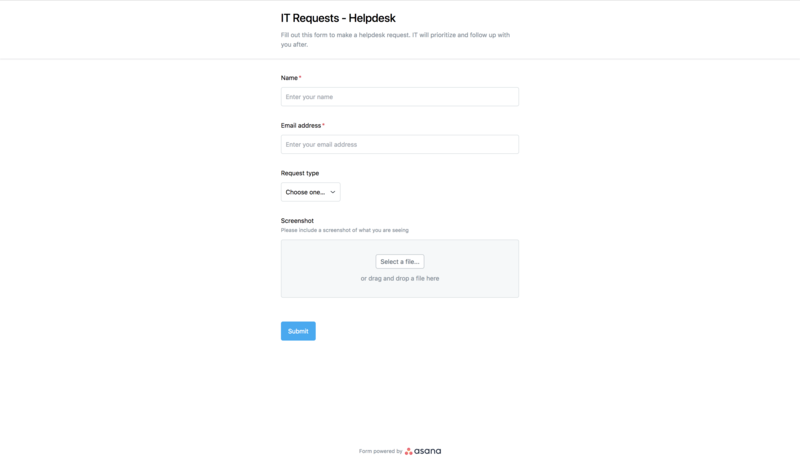
Заполнять формы может любой человек, даже если он не является пользователем Asana. Для этого ему нужно просто предоставить ссылку на форму. После заполнения и отправки формы приведённая в ней информация преобразуется в новую задачу в соответствующем проекте, которая назначается сотруднику с предоставлением всех необходимых сведений.
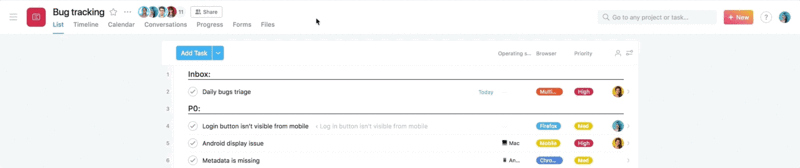
Настройте форму, выполнив действия, описанные здесь, и добавьте правила проекта, которые будут автоматически назначать задачи по заполненным формам коллегам из отдела ИТ, чтобы они могли их быстро обработать.
2. Делайте действенными запросы, высказанные в беседах и по электронной почте
Если вы получаете много запросов в чате или по электронной почте, у вас всегда есть возможность отправить подателю ссылку на форму. Однако вы также можете воспользоваться интеграциями, чтобы тут же превратить беседу в конкретные действия.
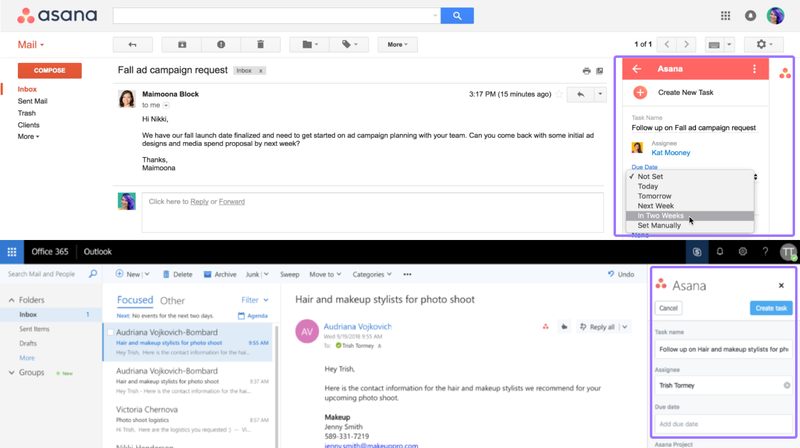
Если вы получаете сообщения в чате или электронные письма, содержащие полезные вопросы или поручения, можно добавить их в Asana прямо из сообщения или папки для входящих писем и назначить их как задачи, внести в свой проект для заявок и т. д.
В случае с электронной почтой используйте дополнения Asana для Gmail, Outlook или другого почтового клиента. Что касается чатов, попробуйте интеграцию Asana для Slack.

3. Расставляйте приоритеты и организуйте запросы с помощью настраиваемых полей
После создания формы настраиваемые поля помогут вам расставлять приоритеты для входящих запросов и сортировать их по категориям. Если вы привыкли работать с электронными таблицами, то, наверняка, знаете, как фильтровать и сортировать столбцы. Однако настраиваемые поля — это более удобный вариант, поскольку они позволяют отслеживать эту информацию в контексте работы (а не в месте, которое видно только менеджеру проекта или руководителю группы).
Если в форму добавить поле «Тип заявки», его можно будет привязать к настраиваемому полю с таким же именем в проекте. В этом случае после заполнения и отправки формы в новой задаче будет указано, хочет ли податель решить техническую проблему или получить новое оборудование.
4. Не делайте одну и ту же работу дважды — отслеживайте одну задачу по заявке в нескольких проектах
Заявки по ИТ часто входят в более крупные работы и инициативы по ИТ. Вместо того чтобы создавать две отдельные задачи, можно хранить задачи в нескольких проектах, чтобы синхронно отслеживать её выполнение. Тогда работа не будет дублироваться, а вы будете видеть нужную информацию в соответствующем контексте.

- Откройте задачу, нажмите «Tab + P» и введите названия любых дополнительных проектов, к которым хотите добавить задачу.
Например, у вашего отдела ИТ может быть закрытый проект по учёту компьютеров, переданных во временное пользование. При поступлении новой заявки на предоставление компьютера эту задачу можно сохранить в проекте по IT-заявкам и в проекте по учёту компьютеров во временном пользовании, причём остальная часть последнего проекта останется закрытой.
5. Держите важные сроки под контролем
Для более срочных запросов можно использовать время выполнения, чтобы все проблемы решались до презентаций, демонстраций или отъезда в командировку. Чтобы выбрать время, нажмите на срок выполнения задачи и выберите пункт Добавить время выполнения.
Если определённую задачу нужно выполнять регулярно с заданным интервалом, сделайте её повторяющейся, чтобы никогда не пропускать даты продления или месячный цикл заказов.

Советы по отчётности и обеспечению запросов персоналом
Контролируйте ход выполнения проекта и штатное расписание ИТ с помощью портфелей и функции «Загрузка»
Чтобы понять, как идёт выполнение проекта, и оценить, степень загруженности команды, руководители ИТ обычно получают информацию по крупицам на совещаниях, по электронной почте или из электронных таблиц, а это может отнимать много времени и приводить к ошибкам. Откажитесь от такого подхода и создайте портфель проектов, содержащий все ключевые проекты ИТ и вашу службу поддержки ИТ, чтобы в реальном времени отслеживать ход работ, сроки и приоритеты в одном месте.
Затем перейдите на вкладку Загрузка, где в наглядной форме представлена производительность коллектива, определённая на основании задач, уже назначенных в Asana. «Загрузка» помогает принимать взвешенные решения по управлению персоналом, чтобы равномерно распределять работу по ИТ и следить за выполнением важных задач.
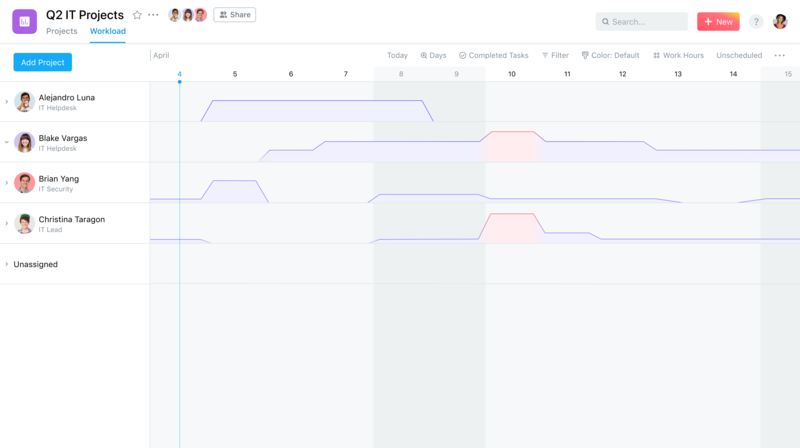
По умолчанию оценка загруженности сводится к подсчёту задач, но, как известно, не все задачи одинаковы. Вы можете создать настраиваемые поля для трудозатрат по всем проектам из портфеля, чтобы получить более наглядное представление об общем количестве часов или уровне трудозатрат по каждой задаче.
Ресурсы для службы поддержки ИТ
Нужно больше подсказок? Предпочитаете учиться по видео? Хотите знать, как другие наши клиенты управляют своими заявками по ИТ? Обратите внимание на следующие ресурсы:
| Ресурсы для заявок по ИТ | Ссылка |
|---|---|
| Шаблон заявки по ИТ | Использовать шаблон |
| Видеоинструкция | Смотреть видео из серии «Как работать в Asana» о заявках на выполнение работ в целом |
| Курс по требованию | Записаться в Академию Asana, чтобы узнать о заявках на выполнение работ в целом |
| Советы от сообщества | Посетите ближайший вебинар или откройте тему на Форуме сообщества |
